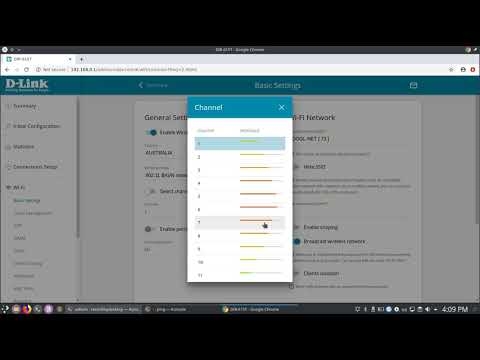لاحظت مؤخرًا وجود العديد من الأسئلة المتعلقة بتوزيع الإنترنت من الهواتف إلى الأجهزة الأخرى. عندما يوزع الناس الإنترنت من هاتف إلى جهاز كمبيوتر أو كمبيوتر محمول أو تلفزيون أو أي جهاز آخر ، لكن الإنترنت لا يعمل. يوجد اتصال Wi-Fi (عبر نقطة وصول) ، أو كبل في وضع المودم ، لكن لا يوجد اتصال بالإنترنت على الكمبيوتر. "الشبكة محدودة" أو "لا يوجد اتصال بالإنترنت". يتم ملاحظة هذه المشكلة عند توزيع الإنترنت من كل من هواتف Android و iPhone.
استخدم الكثيرون هواتفهم أو يرغبون في استخدامها كمودم USB أو نقطة اتصال Wi-Fi للوصول إلى الإنترنت بشكل أساسي على أجهزة الكمبيوتر وأجهزة الكمبيوتر المحمولة. يحتوي كل هاتف ، بما في ذلك iPhone ، على عدة طرق تسمح لك بمشاركة الإنترنت مع الأجهزة الأخرى: عبر Wi-Fi (وضع نقطة الوصول) ، وعبر كابل USB (وضع الربط) ، وعبر البلوتوث (ليست طريقة شائعة جدًا). إذا كنت تستخدم أحد هذه الأوضاع للاتصال بالإنترنت لجهاز كمبيوتر أو جهاز آخر ، وكان الإنترنت لا يعمل على الجهاز المتصل ، فمن المرجح أن السبب هو مشغل الاتصال المائة (يمنع توزيع الإنترنت) ، أو في بعض إعدادات الشبكة في Windows ، على سبيل المثال
إذا كنت تستخدم أحد هذه الأوضاع للاتصال بالإنترنت لجهاز كمبيوتر أو جهاز آخر ، وكان الإنترنت لا يعمل على الجهاز المتصل ، فمن المرجح أن السبب هو مشغل الاتصال المائة (يمنع توزيع الإنترنت) ، أو في بعض إعدادات الشبكة في Windows ، على سبيل المثال
المشغل يمنع توزيع الإنترنت من الهاتف - السبب الرئيسي
يعمل المشغلون MTS و Beeline و Tele2 و MegaFon و Yota وما إلى ذلك الآن بنشاط على حظر توزيع الإنترنت من الهاتف إلى الأجهزة الأخرى. قد تختلف شروط هذه القيود لجميع المشغلين ولخطط التعريفة المختلفة. يحد المشغلون عمومًا من القدرة على توزيع الإنترنت ، أو يطلبون رسومًا إضافية مقابل ذلك. على سبيل المثال ، في خطة التعريفة الشائعة "Unlimited +" (والتي ربما لن تكون على الإطلاق قريبًا) ، حيث يتم توفير وصول غير محدود إلى الإنترنت ، فإنه يجعل من الممكن استخدام 100 ميغابايت فقط في وضع المودم. يحظر بعض المشغلين تنزيلات التورنت أو حدود السرعة. يحظر استخدام بطاقات SIM في أجهزة المودم أو أجهزة التوجيه أو الأجهزة اللوحية. لكن هذه قصة أخرى. كل هذا يتم من أجل رفع الحمل عن المحطات الأساسية. وبالطبع كسب المزيد من المال.
الخيارات الأكثر شيوعًا:
- نقوم بتوزيع شبكة Wi-Fi من الهاتف إلى جهاز كمبيوتر محمول أو كمبيوتر أو أي جهاز آخر ولا يوجد اتصال بالإنترنت عليه. الإنترنت لا يعمل. في الوقت نفسه ، يعمل الإنترنت على الهاتف نفسه. نفس القصة مع توزيع USB و Bluetooth.
- يوزع الهاتف الإنترنت لبعض الوقت (مقدار معين من حركة المرور) ، وبعد ذلك تأتي رسالة نصية قصيرة مع تحذير بأنه سيتم فرض رسوم إضافية مقابل هذه الخدمة. قد تأتي الرسائل القصيرة على الفور. التكلفة حوالي 50 روبل (حسب المشغل والتعريفة).
- تحميل السيول لا يعمل.
- تنخفض السرعة بشكل ملحوظ بعد استخدام حد معين لحركة الإنترنت.
على سبيل المثال: في وصف خطة التعريفة "غير المحدودة" من Tele2 ، من الواضح أن: "توزيع حركة المرور عبر Wi-Fi و Bluetooth و USB غير متوفر في خطة التعريفة".
تكمن المشكلة في أن معظم المشغلين لا يشيرون إلى قواعد استخدام حركة الإنترنت في وصف التعريفة. ليس من الواضح ما إذا كان يمكن توزيعها على أجهزة أخرى أم لا. يشار إلى هذه المعلومات عادةً بخط صغير في ملف PDF المرفق ، والذي لا يقرأه أحد تقريبًا. على سبيل المثال ، حيث يتم الإشارة إلى هذه المعلومات في الوصف التفصيلي "للتعريفة" الجمركية من MTS:

بهذا المعدل ، يمكنك توزيع 10 غيغابايت فقط من حركة المرور. المزيد فقط بعد توصيل الخدمة المدفوعة.
كيف يقيد المشغلون توزيع حركة المرور على الإنترنت؟
في السابق ، كان يتم تحديده بشكل أساسي بواسطة TTL. عندما نوزع الإنترنت على جهاز آخر من هاتف ذكي يعمل بنظام Android أو جهاز iPhone ، تتغير حزمة المرور التي تمر عبر الهاتف الذكي إلى 1. هذه هي الطريقة التي يحدد بها المشغل الإجراء المحظور ويتخذ إجراءات معينة: حظر حركة المرور أو فرض رسوم إضافية. ولكن نظرًا لأنه يمكن تجاوز هذه الطريقة ، فهناك الكثير من الإرشادات حول هذا الموضوع على الإنترنت ، بدأ المشغلون في استخدام تقنيات إضافية لتحليل حركة المرور.
واستنادًا إلى عدد (مع مخططات الالتفافية المكونة) مؤخرًا (حوالي مارس 2020) التي توقفت عن العمل مع توزيع الإنترنت ، قامت MTS (في الوقت الحالي) على الأقل بتحسين تقنياتها بشكل جدي لتحديد "المخالفين".
ماذا أفعل؟
- ادرس شروط خطة التعريفة الخاصة بك بالتفصيل! من المهم جدًا معرفة ما إذا كان المشغل يقيد حقًا توزيع حركة المرور من الهاتف ، ولهذا السبب لا يعمل الإنترنت على الكمبيوتر (ولكنه يعمل على الهاتف!) ، أو السبب هو شيء آخر.
- ادفع مقابل القدرة على توزيع الإنترنت على الأجهزة الأخرى (إذا كانت هناك فرصة بموجب شروط خطة التعريفة).
- إذا كان ذلك ممكنًا ، قم بتوصيل كابل الإنترنت ، واختر واشترِ موجه Wi-Fi حديثًا ولا تعذب هاتفك الذكي.
- ابحث عن طريقة لتجاوز الانسداد. علاوة على ذلك ، يمكنك محاولة القيام بذلك على كل من هاتف Android و iPhone. لكنني لا أؤيد هذا ولا أوصي به! بالإضافة إلى ذلك ، هذه نوع من الإعدادات المعقدة ، شيء يطير باستمرار ، لا يعمل ، إلخ.
إذا لم تكن هناك قيود ، ولكن الإنترنت لا يزال لا يعمل
لقد اكتشفت أن المشغل الخاص بك ، وتحديدًا في خطة التعريفة الخاصة بك ، يسمح لك بمشاركة حركة الإنترنت مع الأجهزة الأخرى. يعمل الإنترنت عبر الهاتف المحمول مباشرة على الهاتف ، ولكن على الأجهزة التي توزعه عليها ، لا يوجد اتصال بالإنترنت. إذا كان الأمر كذلك ، فقم بما يلي:
- أعد تشغيل الهاتف والجهاز الذي تتصل به.
- قم بتوصيل جهاز آخر لمعرفة السبب. على سبيل المثال ، إذا قمت بتوصيل جهاز كمبيوتر بنقطة وصول للهاتف عبر Wi-Fi ، وعلى جهاز كمبيوتر بدون اتصال بالإنترنت ، فحاول توصيل كمبيوتر آخر أو هاتف آخر (عن طريق إيقاف تشغيل الإنترنت عبر الهاتف المحمول عليه). بنفس الطريقة ، يمكنك التحقق من وضع المودم (عبر كابل USB) مع كمبيوتر آخر. المهمة هي معرفة السبب بالضبط: في الهاتف نفسه (الذي نوزع منه) ، أو في الجهاز (الذي نتصل به).
انظر إلى التعليمات التي تناسبك ، فربما تفعل شيئًا خاطئًا:
- وضع Hotspot على iPhone و iPad. كيفية توزيع الإنترنت من iPhone عبر Wi-Fi و USB و Bluetooth
- هاتف Android كمودم لجهاز كمبيوتر عبر كابل USB
- كيفية توزيع الإنترنت من هاتف ذكي Samsung (Android 7.0) عبر Wi-Fi
إذا كنت تقوم بتوزيع الإنترنت على جهاز كمبيوتر يعمل بنظام التشغيل Windows 10 و 8 و 7 ، فقم بإعادة تعيين إعدادات الشبكة. تعليمات مفصلة:
- إعادة تعيين إعدادات شبكة TCP / IP و DNS في Windows 7
- إعادة تعيين إعدادات الشبكة في نظام التشغيل Windows 10
إذا قمت بالاتصال بالهاتف عبر Wi-Fi ، فإنني أنصحك بتوصيل الكمبيوتر المحمول الخاص بك بشبكة Wi-Fi مختلفة لمعرفة ما إذا كان الإنترنت عبر Wi-Fi يعمل على الإطلاق. قد تكون هناك بعض المشاكل في المحول اللاسلكي ، أو قد يكون هناك بعض الخلل في Windows. اكتب في التعليقات ما هو رأيك في ذلك. ما هي المشاكل التي واجهوها وكيف تم حلها. اسال اسئلة.